win7不显示打印机设备 打印机无法显示设备
更新时间:2023-06-22 16:02:29作者:yang
win7不显示打印机设备,自从升级到Windows 7系统后,有不少用户遇到了一个令人头疼的问题,就是打印机设备无法正常显示,无论是新安装的打印机还是已经连接的打印机,都无法在设备和打印机窗口中被检测到。这个问题不仅会影响到用户的工作效率,而且还会给用户带来很多困扰。那么这个问题到底是什么原因导致的呢?如何解决呢?接下来我们一起来了解一下。
具体步骤:
1.打开电脑上的控制面板----设备和打印机,发现看不到打印机选项。下面说说下如何解决。
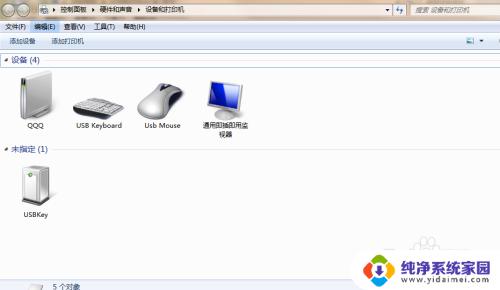
2.打开电脑上我的电脑,鼠标右键选择管理。

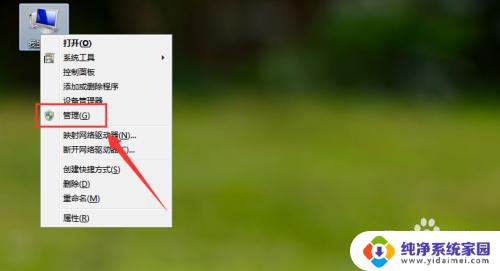
3.再点击服务和应用程序------服务进去。
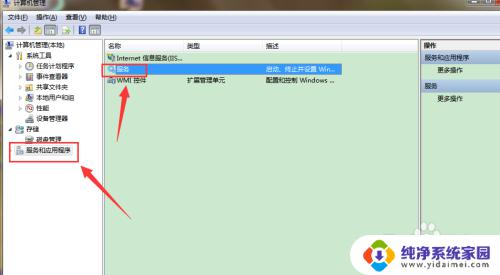
4.进入后找到print splooler(打印机服务),现在是未启动状态。点击右键选择启动即可。
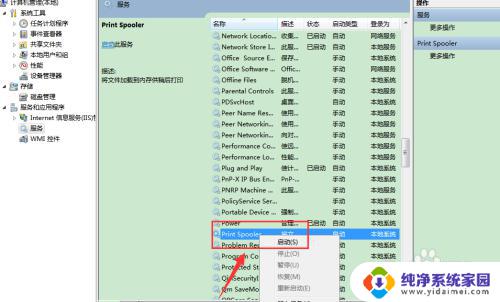
5.启动后,如下图。打印机服务启动,咱们就能在设备和打印机界面看到打印机了。
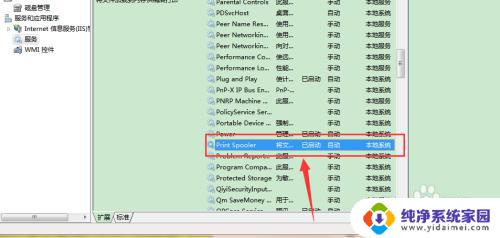
6.回到设备和打印机,可以看到打印机都出现了。
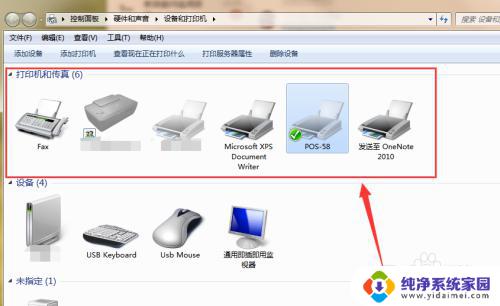
7.总结:
1、打开我的电脑----右键选择管理------服务。
2、右键选择print splooler,启动该服务即可。
以上是解决win7不显示打印机设备的全部步骤,如果你遇到这种情况,可以按照小编的操作进行解决,非常简单快速,一步到位。
win7不显示打印机设备 打印机无法显示设备相关教程
- win7打印机和传真不显示打印机 设备管理器中的打印机不可见
- win7电脑如何连接打印机设备 win7连接共享打印机的步骤
- windows7如何连接打印机设备 win7连接共享打印机步骤
- win7打印机在哪里找 Windows7如何在桌面上显示打印机图标
- win7怎么连接无线打印机 win7如何设置网络打印机连接
- w7网络打印机共享设置方法 Win7如何设置共享打印机
- win7分享打印机无法连接 Win7共享打印机连接提示操作无法完成怎么办
- win7远程连接打印机 Win7系统电脑远程连接打印机设置方法
- win7打印机共享提示0x000006d9 win7打印机共享出现0x000006d9错误如何处理
- win7共享打印错误0x0000006cc 打印机设置无法保存怎么办
- win7怎么查看蓝牙设备 电脑如何确认是否有蓝牙功能
- 电脑windows7蓝牙在哪里打开 win7电脑蓝牙功能怎么开启
- windows 激活 win7 Windows7专业版系统永久激活教程
- windows7怎么设置自动登出 win7系统自动登录设置方法
- win7连11打印机 win7系统连接打印机步骤
- win7 0x0000007c Windows无法连接打印机错误0x0000007c解决步骤